[Azure] Container Registry, à quoi ça sert ?
Azure Container Registry est un service Azure, qui permet de créer votre propre Registry, pour stocker vos images de façon privée. Ceci à l’avantage de pouvoir déployer bien plus rapidement, car dans le même réseau, vos différentes images. Par défaut, la plateforme Docker propose d’héberger vos images gratuitement de façon publique, sur https://hub.docker.com mais aussi de façon privée, si vous prenez un abonnement.
Cette registry est disponible avec les clusters de type Docker Swarm, DC/OS, et Kubernetes.
La documentation complète est disponible ici : https://docs.microsoft.com/en-us/azure/container-registry/container-registry-intro
Pour créer votre propre registry, allez sur le portail Azure puis recherchez Azure Container Registry :
Cliquez dessus pour commencer la création puis donnez-lui un nom, un groupe de ressource, la location, si vous souhaitez authoriser les admins à push/pull les images sur ce registry (l’authentification Azure AD peut également être utilisé pour l’authentification à votre registry) et définissez un compte de stockage, où les images seront stockées :
Si vous allez dans le menu Container Registry, vous verrez que votre registry a bien été créée :
Dans la partie Access Key, vous avez les informations pour vous connecter à votre registry :
Allons tester ceci de suite. Basé sur mon précédent article, je vais déployer une nouvelle image sur ma registry, et ensuite, je déploierai cette image sur un autre environnement Docker.
Sur mon ACS, je vais créer un Dockerfile et un index.html :
Dockerfile:
FROM nginx
MAINTAINER Florent APPOINTAIRE [florent.appointaire@gmail.com]
COPY index.html /usr/share/nginx/html/
Index.html
<html>
<head>
<link href="https://maxcdn.bootstrapcdn.com/bootstrap/3.3.5/css/bootstrap.min.css" rel="stylesheet" integrity="sha256-MfvZlkHCEqatNoGiOXveE8FIwMzZg4W85qfrfIFBfYc= sha512-dTfge/zgoMYpP7QbHy4gWMEGsbsdZeCXz7irItjcC3sPUFtf0kuFbDz/ixG7ArTxmDjLXDmezHubeNikyKGVyQ==" crossorigin="anonymous">
<title>FlorentAppointaire.cloud</title>
</head>
<body>
<div class="container">
<h1>Hello from ACS & Docker Registry</h1>
<p>You are running this container on Azure Container Service and this image has been deployed from Azure Container Registry:)</p>
</div>
</body>
</html>
La première étape va être de se connecter à notre docker registry. Pour effectuer ceci, récupérer l’URL de connexion, que vous avez récupéré dans la partie Access key. Pour ma part, c’est floappregistry-on.azurecr.io.
Utilisez donc la commande docker login pour vous connecter à cette registry et renseignez le nom d’utilisateur/mot de passe que vous avez également récupéré dans la partie Access key :
docker login floappregistry-on.azurecr.io
Si tout s’est bien déroulé, vous devriez avoir Login Succedeed :
Nous allons maintenant compiler ce Dockerfile et ensuite, l’envoyer sur notre registry. Je vais donc utiliser la commande suivante, en faisant attention à bien créer des sous dossier dans mon compte de stockage, pour ne pas avoir toutes les images au même endroit. Je vais créer un sous dossier par utilisateur :
docker -H 172.16.0.5:2375 build -t floappregistry-on.azurecr.io/floappregistry/floappwebsite .
docker -H 172.16.0.5:2375 images
Pour envoyer votre image sur votre registry, utilisez la commande suivante :
docker -H 172.16.0.5:2375 push floappregistry-on.azurecr.io/floappregistry/floappwebsite
Quand l’envoie est terminé, vous devriez avoir ceci :
Et la vue depuis mon compte de stockage sur Azure :
Depuis un autre serveur docker, qui se trouve chez moi, je vais utiliser cette image. Pour commencer, vérifions que cette image n’existe pas sur mon serveur :
Pour télécharger l’image, utilisez la commande suivante :
docker login floappregistry-on.azurecr.io
docker pull floappregistry-on.azurecr.io/floappregistry/floappwebsite
L’image est bien maintenant sur notre serveur Docker :
Déployez maintenant cette image :
docker run –-name floappregistrywebsite -d -p 8080:8080 floappregistry-on.azurecr.io/floappregistry/floappwebsite
Et si je tente d’y accéder :
Vous pouvez très bien faire l’inverse. Vos développeurs créent leur image en local sur leur serveur/machine puis pousse l’image sur votre registry, que vous déployez en production sur vos ACS :)
Voyons maintenant comment activer l’authentification Azure Active Directory sur votre registry.
Pour commencer, vous devez avoir un Azure AD fonctionnel. Il faut ensuite créer une application, de type WebApp/API :
Quand ceci est terminé, vous devez récupérer l’application ID de votre application :
Puis créer une clé :
Et enfin, il faut récupérer le tenant ID de votre Azure AD :
Pour terminer, il faut donner accès en Read, à votre groupe de ressource où est la registry, à votre application :
Pour vous connecter, vous pouvez maintenant utiliser cette application (-u et le mot de passe que vous avez récupéré auparavant), et non plus la combinaison utilisateur/mot de passe :
docker login floappregistry-on.azurecr.io -u bb1d5b4c-3556-44ff-adc2-ecf4d4e9ffd2
La seule fonction qui manque pour avoir un service parfait est l’authentification avec son propre compte Azure AD, sous la forme florent.appointaire@mail.cloud .


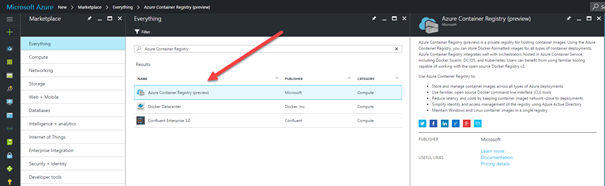

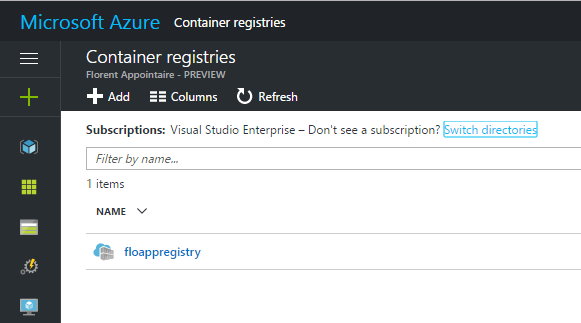
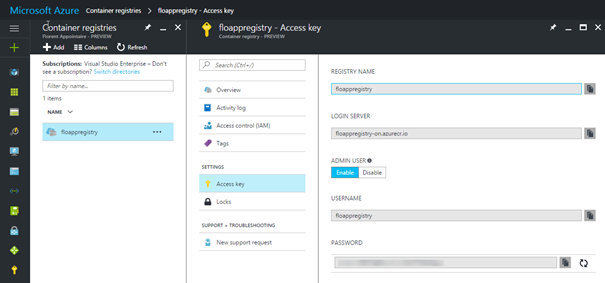





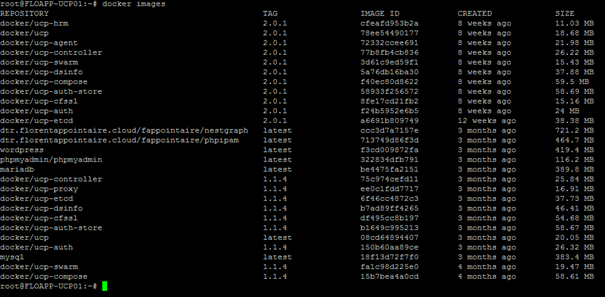
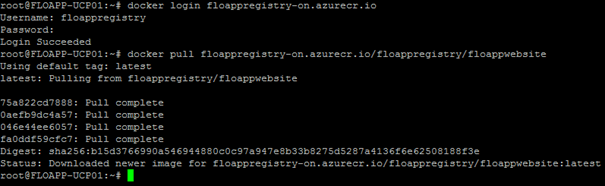
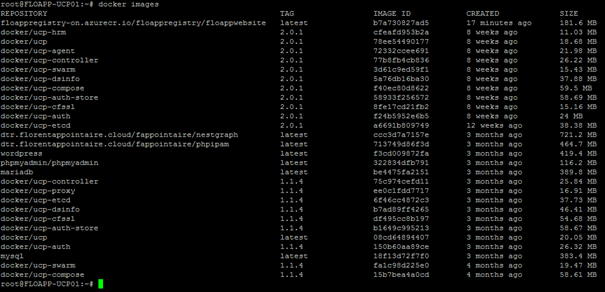

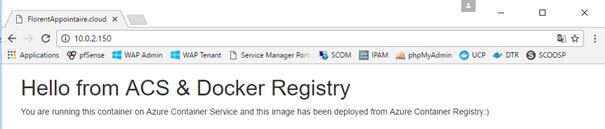

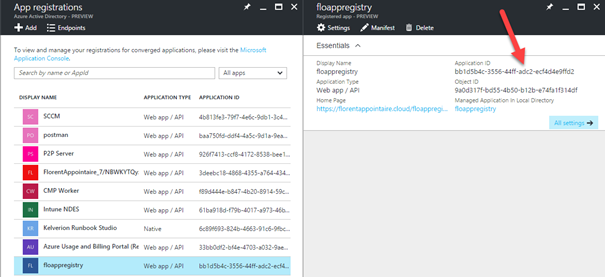
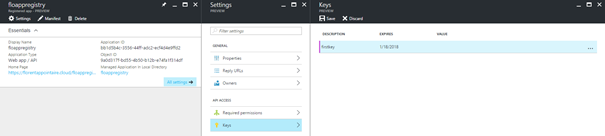
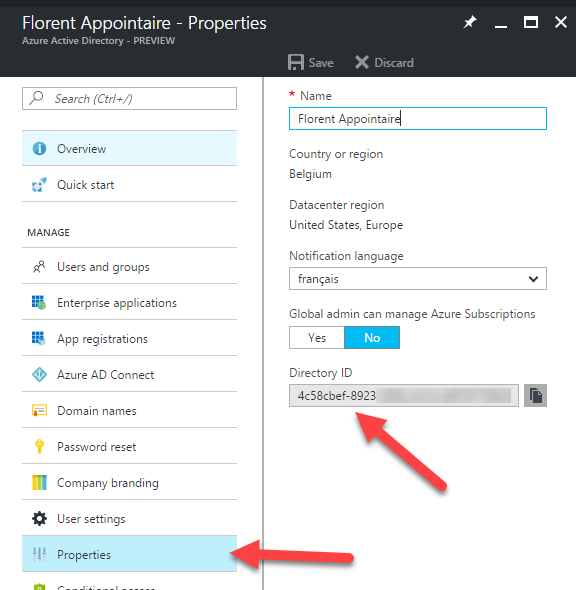
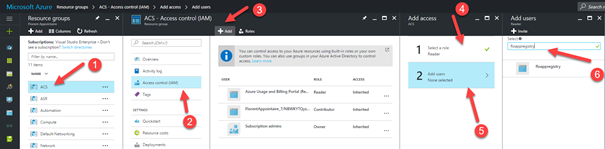

Laisser un commentaire